Sommaire
Lorsque vous utilisez un chargeur non Apple pour recharger votre iPhone ou votre iPad, il est probable qu'une fenêtre affichant le message «Cet accessoire peut ne pas être pris en charge» s'affiche sur l'écran de votre iPhone. Et cela, même si vous utilisez votre câble Apple original, cette fenêtre apparaîtra également. Cela peut aussi arriver lorsque vous avez effectué une mise à jour iOS. Cet article fournit plusieurs conseils pour résoudre ce problème.
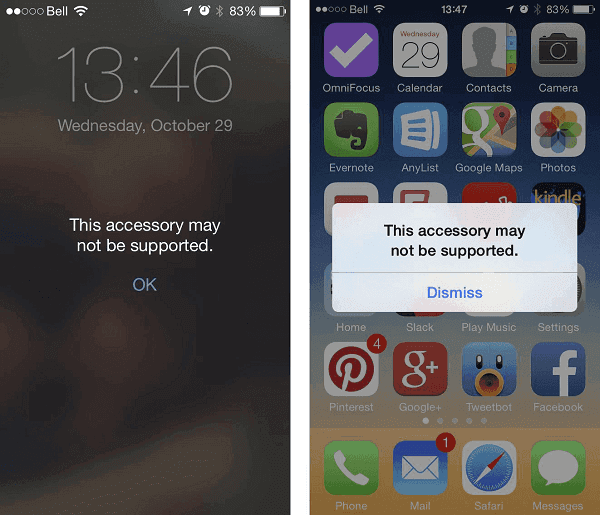
Comment réparer «Cet accessoire peut ne pas être pris en charge» sur iPhone ou iPad
Astuce 1: Changer le câble de charge
Comme expliqué tout à l'heure, l'erreur sur votre iPhone, "Cet accessoire peut ne pas être pris en charge", peut être causé par un câble défectueux. Si vous êtes dans cette situation, changez votre câble de charge OEM. Un mauvais câble peut également entraîner le problème "Mon iPhone ne se charge pas".
Astuce 2: Nettoyez le port de chargement de votre iPhone
Utilisez un outil mince pour vous aider à nettoyer le port de chargement comme un cure-dent ou une brosse à dents pour nettoyer la poussière ou les peluches de vêtement. Cette astuce est simple mais requiert beaucoup de soin afin de ne pas endommager l'appareil.

Astuce 3: Activer le mode Avion
Chargez votre iPhone. Lorsque "Cet accessoire peut ne pas être pris en charge" apparaît, activez le "Mode avion" sur votre iPhone. Ensuite, éteignez votre appareil et redémarrez-le deux minutes plus tard.
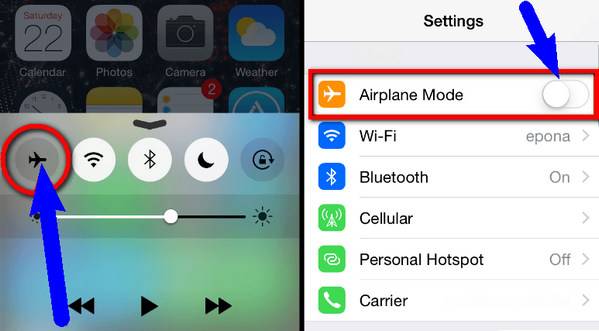
Astuce 4: Choisissez une autre source d'alimentation pour votre appareil
Le cable d'alimentation peut varier d'un modèle à un autre. Vous pouvez donc tester une alimentation différente lorsque l'erreur "Cet accessoire peut ne pas être pris en charge" se produit.

Si vous avez le nouvel iPhone 8, iPhone 8 Plus ou iPhone X et que vous souhaitez ajouter du contenu à votre nouvel appareil comme des sonneries à l'iPhone 8, ou transférer des contacts d'un ancien iPhone vers un nouveau ou encore transférer des photos, le logiciel de transfert de données iOS entièrement gratuit qui peut vous aider à le faire est MobiMover Free. MobiMover peut vous aider non seulement à transférer des fichiers entre des appareils iOS ou entre un appareil iOS et un ordinateur, mais également à gérer votre contenu iOS en supprimant, en ajoutant ou en modifiant des éléments sur votre appareil à partir de votre ordinateur. Super? Equipez votre ordinateur avec MobiMover et essayez-le.
Cette page vous a-t-elle été utile ?
Mis à jour par Nathalie
Nathalie est une rédactrice chez EaseUS depuis mars 2015. Elle est passionée d'informatique, ses articles parlent surtout de récupération et de sauvegarde de données, elle aime aussi faire des vidéos! Si vous avez des propositions d'articles à elle soumettre, vous pouvez lui contacter par Facebook ou Twitter, à bientôt!
Articles liés
-
5 Méthodes | Transférer des contacts d'un iPhone à un autre iPhone 13/12/11
![author icon]() Lionel/07/11/2025
Lionel/07/11/2025 -
Les 7 meilleurs téléchargeurs de vidéos YouTube 4K
![author icon]() Lionel/07/11/2025
Lionel/07/11/2025 -
Top 5 meilleures alternatives gratuites à iTunes pour le transfert de données sur iPhone en 2025
![author icon]() Lionel/07/11/2025
Lionel/07/11/2025 -
Comment visualiser les photos d'iPhone sur un PC en 4 Méthodes
![author icon]() Lionel/07/11/2025
Lionel/07/11/2025
EaseUS MobiMover

Transfert et sauvegarde de données en un clic !
Prend en charge iOS et Android
Transférer maintenantSujets tendance
Conseils pour transfert iOS
- Transférer des fichiers de l'iPhone vers le PC
- Transférer des données d'un iPhone cassé vers un nouvel iPhone
- Sauvegarder iPhone sans iTunes
- Transférer des fichiers d'un Mac à un iPad
- Supprimer des applications sur iPhone et iPad
- Transférer WhatsApp d'un iPhone à un autre
- Convertir HEIC en JPG par lots
- Télécharger des vidéos Youtube sur iPad




